Sok Apple-rajongó és irodai dolgozó számára ideális dolog lenne az üzenetek ellenőrzése a laptopon, mert nem kell újra és újra felemelnie iPhone-ját. De mit kell tennie az iMessage beállításához Macen? Mi a teendő, ha vissza szeretné állítani az üzenetek elveszett adatait? Ez a bejegyzés megmondja hogyan lehet engedélyezni az iMessage alkalmazást Macen egy hasznos eszközzel.
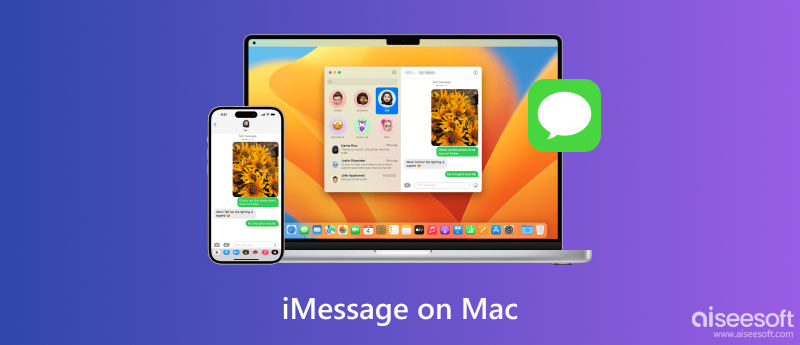
Engedélyezheti az iMessage szolgáltatást a Mac-en a Mac-modelljén található Message alkalmazáson keresztül. Íme, mit kell tennie a funkció aktiválásához.
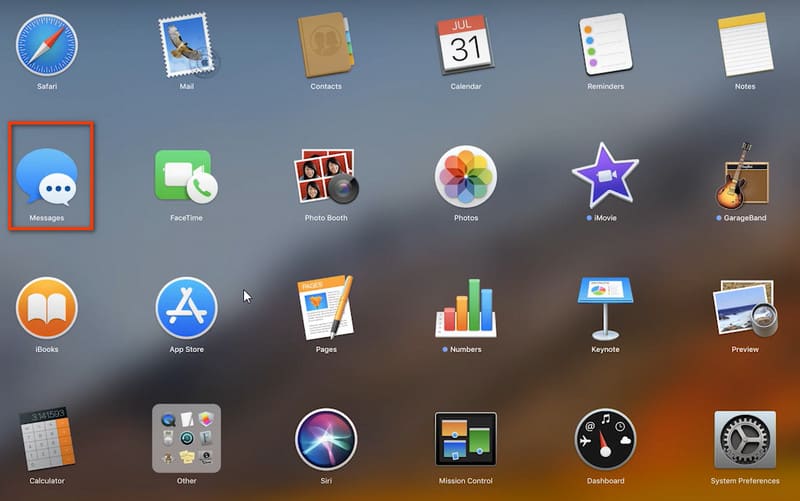
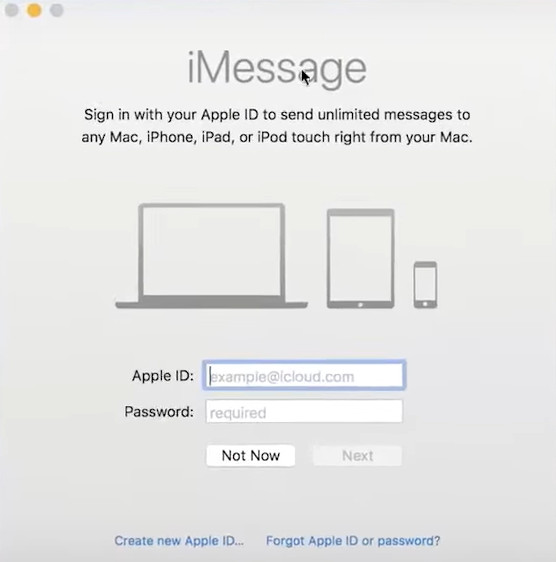
Az iMessages összekapcsolásán kívül módosíthatja a szöveges üzenetek, értesítések és az üzenetmentés kapcsolódó beállításait is az Messages alkalmazásban. Kövesse az oktatóanyagot, és tanulja meg, hogyan kell csinálni.
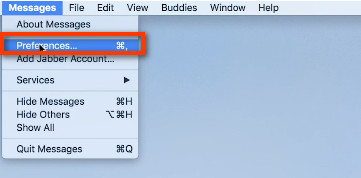
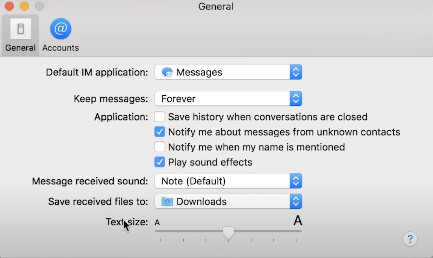
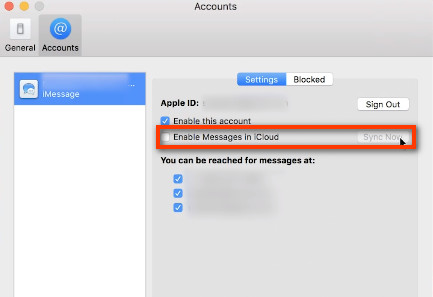
Letöltés nélkül szinkronizálhatja az iMessage alkalmazást Mac számítógépén a részletes útmutató segítségével. Ha problémái vannak a késleltetésekkel, és nem válaszol az üzenetekre a Mac rendszeren, ellenőrizze, mit tehet iMessage nem érkezett meg probléma.
Valószínű, hogy bizonyos okok miatt hirtelen baleseteket vagy adatvesztést szenvedhet. Ahelyett, hogy azon törné az agyát, hogy minden fontos információt nyomon kövessen nem biztonságos webhelyekkel és beépülő modulokkal, kevesebbet költhet, és többet nyerhet Aiseesoft Data Recovery.
100% biztonságos. Nincsenek hirdetések.
100% biztonságos. Nincsenek hirdetések.
Ez egy professzionális eszköz az összeomlott eszközök kezelésére. Szupergyorsan visszaállíthatja számítógépéről a törölt fájlokat, beleértve a fényképeket, e-maileket, hangfájlokat, videókat és egyebeket. Emellett megszabadulhat a tárhellyel és a merevlemez-problémákkal kapcsolatos aggodalmaktól, mivel támogatja a gyors és mély vizsgálatot minden alkalommal, amikor kiválasztja a megcélzott fájlt.
Íme, mit kell tennie az üzenetek visszaállításához a Mac számítógépen az Aiseesoft Data Recovery segítségével.
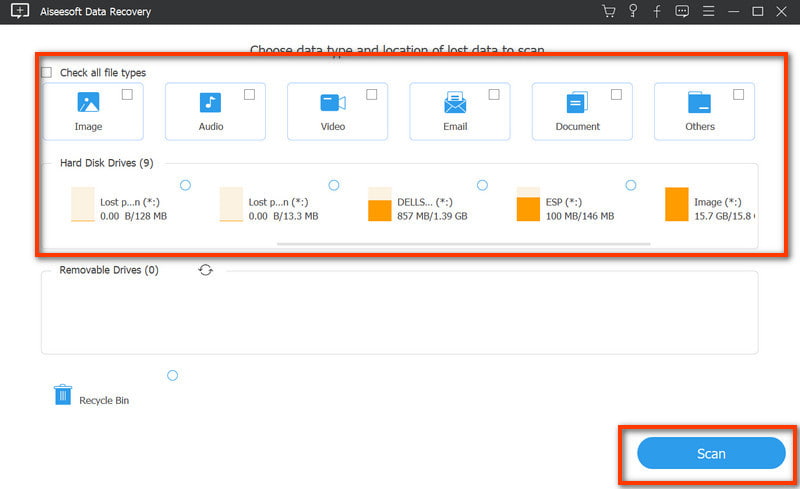
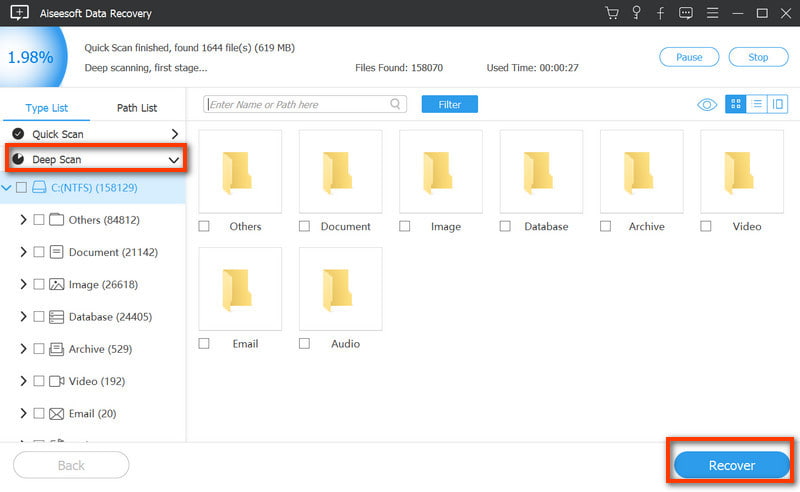
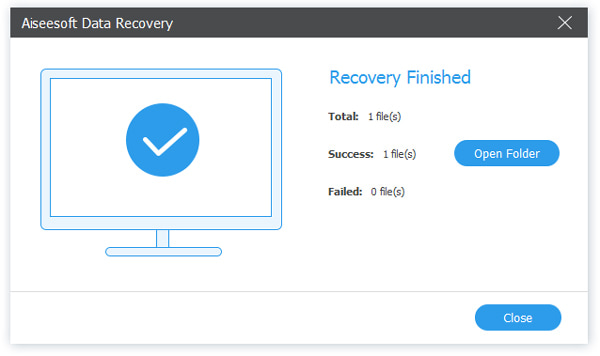
Hogyan lehet engedélyezni az MMS-üzeneteket Macen?
Kérjük, győződjön meg arról, hogy iOS rendszerét a legújabb verzióra frissítette. Ezután manuálisan bekapcsolhatja az MMS-üzenetküldést (multimédiás üzenetküldő szolgáltatás) iPhone-jával. Csak költözz beállítások> Üzenetek> SMS / MMS. és kattintson MMS-üzenetek hogy ezt a funkciót a kerek kerék görgetésével engedélyezze.
Miért nem tudom használni az iMessage alkalmazást a Macbook Pro gépemen?
Ellenőrizheti a harmadik féltől származó szoftvereket, például a tűzfalat vagy a biztonságot, és módosíthatja a jogosultságot, hogy megakadályozza az iMessage hálózatának blokkolását. És szerezze be a rendelkezésre álló frissített macOS verziót a probléma megoldásához Az iMessage nem működik Mac rendszeren szükség esetén adja ki.
Miért nem jelenik meg az iMessage a Mac gépemen?
A következőképpen nyithatja meg az iMessage alkalmazást a Mac gép Üzenetek alkalmazásán keresztül. Keresse meg magát az alkalmazás mappájában, és keresse meg a kék Üzenetek ikont, vagy nyomja meg a gombot parancs és a F gombokat a megnyitáshoz Találjon az Üzenetek bekapcsolásához. Az alapértelmezett IM-címet is módosíthatja a preferenciák of Üzenetek.
Következtetés
Nak nek végezze el az iMessage beállításait Mac számítógépén nem olyan nehéz, mint gondolná ezzel a részletes oktatóanyaggal. Tanulhat ebből a bejegyzésből, és alkalmazhatja az Aiseesoft Data Recovery-t balesetek esetén. Szívesen ossza meg véleményét a megjegyzésekben, ha van jobb ötlete.

Az Aiseesoft Data Recovery a legjobb adat-helyreállítási szoftver a törölt / elveszett fényképek, dokumentumok, e-mailek, hang, videók stb. Helyreállításához a számítógépről / Mac-ről.
100% biztonságos. Nincsenek hirdetések.
100% biztonságos. Nincsenek hirdetések.